Брандмауер в Windows 7 - Вадим Стеркиной
- На цій сторінці
- Підтримка декількох профілів
- Зміни в інтерфейсі
- Налаштування параметрів брандмауера
- Скидання налаштувань брандмауера
- Дозвіл запуску програм і компонентів
- Рекомендації по налаштуванню
- Розширені можливості пошуку брандмауера
Брандмауер Windows 7 перешкоджає несанкціонованому доступу шкідливих програм з Інтернету і локальної мережі. Зокрема, вбудований брандмауер успішно захищав попередні ОС Windows від проникнення черв'яків MSBlast і Sasser, відомих своїм поширенням. Якщо ви користуєтеся стороннім фаєрволом - чудово. В іншому випадку, вбудований брандмауер повинен бути включений.
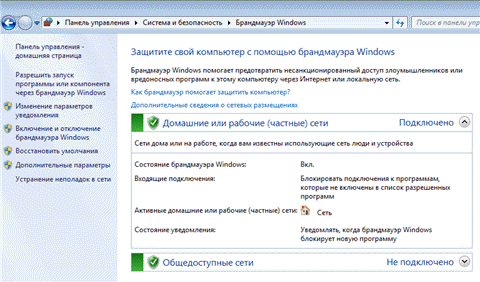
Запуск з командного рядка або вікна Виконати (WIN + R): control.exe / name Microsoft.WindowsFirewall
На цій сторінці
Зміни в брандмауері Windows
У брандмауері Windows 7 стався ряд змін, в першу чергу функціональних.
Підтримка декількох профілів
Основним нововведенням брандмауера Windows 7 є одночасна робота декількох мережевих профілів.
- Загальний - публічні (загальнодоступні) мережі, наприклад, в кафе або аеропорту
- Приватний - домашні чи робочі мережі
- Доменний - доменна мережу в організації, яка визначається автоматично
У Windows Vista тільки один профіль міг бути активний в будь-який момент часу. Якщо було включено кілька профілів, найбільш безпечний з них ставав активним. Наприклад, при одночасному підключенні до публічної і домашньої мереж, активним ставав загальнодоступний профіль, що забезпечує більш високу безпеку. У Windows 7 все три профілю можуть бути активні одночасно, забезпечуючи відповідний рівень безпеки для кожної мережі.
Зміни в інтерфейсі
Інтерфейс брандмауера в панелі управління став більш інформативним.

 Чітко позначається профіль і його стан
Чітко позначається профіль і його стан
 Наводиться опис профілю
Наводиться опис профілю
Налаштування параметрів брандмауера
У лівій панелі присутні два посилання:
- Зміна параметрів повідомлення
- Включення і відключення брандмауера Windows
Обидві посилання відкривають вікно налаштування параметрів.

Для кожного профілю можна задати власний набір параметрів. Якщо брандмауер включений, логічно також включити повідомлення про блокування нової програми, щоб її поведінка не викликало у вас здивування в разі блокування. У діалоговому вікні блокування також є можливість дозволити або заблокувати програму для кожного профілю.
Скидання налаштувань брандмауера
Щоб відновити стандартні значення брандмауера, клацніть Відновити умовчання в лівій панелі. У вікні, підтвердіть своє бажання повернути все на круги своя.
Дозвіл запуску програм і компонентів
Брандмауер Windows 7, звичайно, включений за замовчуванням, а його стандартні настройки підійдуть більшості користувачів. Якщо вам потрібно налаштувати дозволу для конкретної програми або компонента ОС, клацніть Дозволити запуск програми або компонента через брандмауер Windows в лівій панелі і в вікні, натисніть кнопку Змінити.
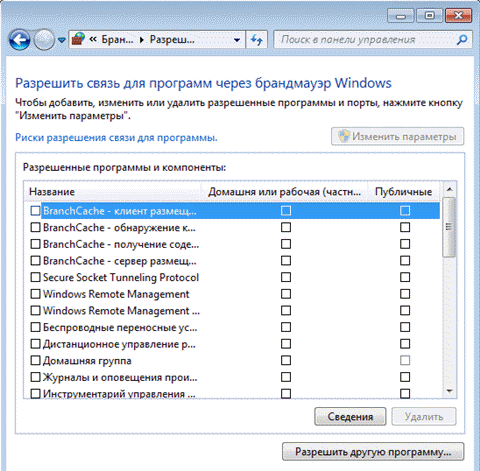
Клацніть необхідний компонент і встановите дозволу для кожного профілю. Щоб додати до списку конкретної програми, натисніть кнопку Дозволити іншу програму.
Рекомендації по налаштуванню
 Рекомендації по використанню брандмауера Windows 7 дуже проста - він повинен бути включений завжди, якщо ви не використовуєте сторонній фаєрвол. Тим самим ви убезпечите себе, наприклад, від проникнення поширених мережевих черв'яків. У більшості випадків домашнім користувачам підійдуть стандартні параметри брандмауера. Якщо ж ви використовуєте сторонній фаєрвол, то при його установці вбудований брандмауер, швидше за все, буде відключений, щоб уникнути конфліктів між двома програмами, які виконують однакову функцію.
Рекомендації по використанню брандмауера Windows 7 дуже проста - він повинен бути включений завжди, якщо ви не використовуєте сторонній фаєрвол. Тим самим ви убезпечите себе, наприклад, від проникнення поширених мережевих черв'яків. У більшості випадків домашнім користувачам підійдуть стандартні параметри брандмауера. Якщо ж ви використовуєте сторонній фаєрвол, то при його установці вбудований брандмауер, швидше за все, буде відключений, щоб уникнути конфліктів між двома програмами, які виконують однакову функцію.
Розширені можливості пошуку брандмауера
Якщо вас розчарувала скромність доступних налаштувань брандмауера, не поспішайте засмучуватися. У нього є розширений режим, який реалізований за допомогою оснастки консолі управління Microsoft (MMC). В області ліворуч виберіть пункт Додаткові параметри і перед вами постане Брандмауер Windows в режимі підвищеної безпеки.

Запуск з командного рядка або вікна Виконати (WIN + R): wf.msc
Елемент панелі керування призначений для домашніх користувачів, а оснащення консолі MMC орієнтована на ІТ-фахівців. У режимі підвищеної безпеки брандмауер дозволяє конфігурувати не тільки локальний комп'ютер, але і віддалені комп'ютери і об'єкти групової політики.
Для всіх профілів вже існують встановлені набори правил. Безумовно, ви можете змінити їх або додати власні правила для вхідних і вихідних підключень. Створення правил реалізовано за допомогою майстра. Наприклад, щоб заблокувати додатком доступ в Інтернет, клацніть Правила для вихідного підключення в лівій панелі, а потім - Створити правило в правій панелі. Майстер створення правил проведе вас через кілька етапів.
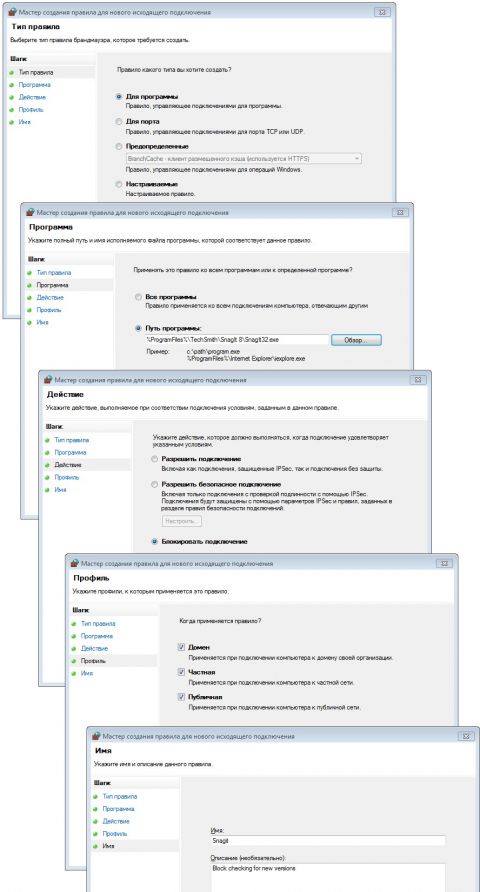
збільшити малюнок
У брандмауері Windows 7 відбулося багато змін в порівнянні з Windows Vista. Наприклад, для кожного профілю фільтрація трафіку можлива на основі:
- користувачів і груп служби каталогів Active Directory
- вихідним і цільовим IP-адресами
- IP-портів
- параметрам IPsec
- типам мережевих інтерфейсів
- служб і т. д.
Докладна розповідь про всі можливості настройки брандмауера Windows 7 виходить далеко за рамки статті про панелі управління. Додаткову інформацію ви можете отримати в статті Приступаючи до роботи з брандмауером Windows 7 в режимі підвищеної безпеки (EN).
